Твердотельные винчестеры. Что такое твердотельный накопитель
Твердотельные накопители (SSD) - преимущества и недостатки
Для начала давайте разберёмся в определениях. Жёсткий и твёрдотелый - в чём разница?
Что же такое жёсткий диск , который также очень часто называют HDD, винчестер, хард, винт и т. д.?
HDD (англ. hard disk drive) - устройство хранения данных, основанное на принципе магнитной записи. Информация записывается на пластины, покрытые слоем ферромагнетика. Диски закрепляются на шпинделе, который вращается с очень высокой скоростью (до 15 000 оборотов в минуту). Помимо механической части присутствует также и блок электроники, собственно, который и управляет всей механикой устройства.
 Первый серийный жёсткий диск был произведён компанией IBM в 1956 году, весил 971 кг, имел общий объём памяти около 3,5 мегабайта. История стремительно развивалась, и к 2011 году нормой для винчестера стал 1 терабайт. На данный момент существуют двух- и даже трёхтерабайтные накопители.
Первый серийный жёсткий диск был произведён компанией IBM в 1956 году, весил 971 кг, имел общий объём памяти около 3,5 мегабайта. История стремительно развивалась, и к 2011 году нормой для винчестера стал 1 терабайт. На данный момент существуют двух- и даже трёхтерабайтные накопители.
Принцип работы жёсткого диска базируется на регистрации изменений магнитного поля вблизи головки диска.
Основными игроками на рынке жёстких дисков являются компании , .
Чем больше становился объём жёстких дисков, тем больше становился объём передаваемой информации. В общей механической структуре жёсткого диска и кроется основной его недостаток - относительно невысокий объём передаваемых данных в секунду (средние модели производителей на данный момент обладают установившейся скоростью передачи данных около 100-150 Мб/с). Кроме того, чем выше скорость передачи данных, тем сильнее греется жёсткий диск.
Для многих задач, а также повседневного использования компьютера этих скоростей вполне хватает, однако при специализированном использовании (графические станции, профессиональные игровые компьютеры, вычислительные центры и др.) именно жёсткий диск накладывает существенные ограничения на общую производительность системы.
Первые разработки по изобретению принципиально нового носителя были начаты в 1970-х годах. В 1978 году компания StorageTek представила первый полупроводниковый накопитель современного типа, тем самым заложив фундамент в разработку твёрдотелых накопителей SSD. И только в 2008 году южнокорейской компании удалось создать первый SSD объёмом 128 Гб, похожий на современные аналоги, который она продемонстрировала на выставке в Сеуле.
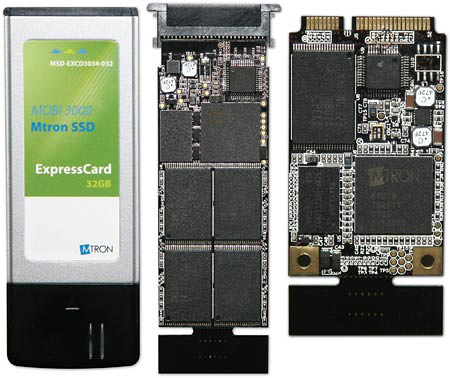
Массовое производство было организовано только в 2009 году. На данный момент существуют накопители объёмом 720 Гб, стоимость которых начинается от 60 000 рублей, например модель IBIS 3HSD1IBS1-720G от компании OCZ.
Итак, что такое SSD
В переводе с английского solid-state drive, значит, «диск без движущихся частей». Твёрдотелый накопитель - это запоминающее устройство, принцип работы которого основан на использовании перезаписываемых микросхем и контроллера. Часто пользователи путают терминологию и называют SSD жестким диском. Это неправильно -ввиду технических особенностей твердотелых дисков. Отличительной особенностью носителя данного типа от HDD является то, что при чтении данных с SSD нет необходимости в совершении механических операций, всё время уходит только на передачу адреса и непосредственно самого блока. Соответственно, чем быстрее сама память устройства и контроллера, тем быстрее осуществляется общий доступ к данным.

Однако с процессом изменения или стирания данных у SSD-накопителей не всё так просто. Это связано с тем, что память пишется блоками по 4 Кб, а стирается по 512 Кб.
При модификации блоков происходит следующая последовательность действий:
1. Во внутренний буфер считывается блок, который содержит изменения.
2. Производится необходимая модификация байт.
3. Блок стирается из флеш-памяти.
4. Вычисляется новое местоположение данного блока.
5. Блок записывается на новое место.
Во время удаления файлов физически они не удаляются, а только помечаются системой как удаленные, однако SSD не знает, какие именно данные являются пользовательскими, а какие удалёнными, и фактически приходится все блоки обрабатывать по вышеупомянутой схеме. Данная система приводит к тому, что при большом количестве данных на диске общее время работы значительно увеличивается, что тормозит всю работу.
Безопасность и надежность SSD
Если говорить о возможности восстановления данных с SSD, то можно отметить следующие моменты:
- Данные не удаляются сразу, как и в HDD, даже если перезаписать файл по верху другими данными.
- Процесс восстановления данных достаточно трудоёмок, в связи с тем что необходимо правильно подобрать порядок, объединить результаты, а также выбрать необходимый алгоритм, эмулирующий работу контроллера носителя.
Надёжность SSD напрямую зависит от надёжности контроллера и его прошивки, поскольку именно контроллер располагается между интерфейсом и микросхемами памяти и вероятность его повреждения, в случае неполадок с питанием, очень велика.
Правила работы с твёрдотелыми носителями для продления их цикла жизни и повышения общей скорости:
- Все данные, которые часто меняются (различные временные данные, swop-файлы и т. п.), перенести на обычный HDD.
- Отключить дефрагментацию диска.
- Периодически обновлять прошивку контроллера.
- Оставлять около 20 % раздела диска постоянно свободными, это повысит общую производительность.
Преимущества SSD перед жёсткими дисками:
- Очень высокая скорость чтения блоков данных, которая фактически ограничивается только пропускной способностью интерфейса контроллеров.
- Низкое энергопотребление.
- Бесшумность.
- Отсутствие механических частей, что ведёт к меньшему числу возможных поломок.
- Малые габаритные размеры.
- Высокая температуростойкость.
Недостатки SSD:
- Ограниченное число циклов перезаписи ячеек памяти (от 10 000 до 100 000 раз). По достижении лимита ваш накопитель просто перестанет работать.
- Высокая цена. По сравнению с ценой HDD за 1 Гб (около 1,6 руб/Гб у HDD объёмом 1 Тб против 48 руб/Гб у SSD объёмом 128 Гб).
- Невысокий объём диска по сравнению с HDD.
- Проблема совместимости с некоторыми версиями операционных систем (некоторые ОС попросту не учитывают специфику твёрдотелых носителей, что приводит к очень быстрому износу носителя).
Компании и производители SSD, которым смело можно доверять:
Примеры моделей:

Средняя стоимость - 15 000 руб.
Отличный представитель семейства твёрдотелых, обладающий скоростью чтения до 355 Мб/с и скоростью записи до 215 Мб/с, подключается через интерфейс класса SATA 6 Гб/с.
 128Gb Kingston SV100S2/128G SATA 2.5" V100-Series
128Gb Kingston SV100S2/128G SATA 2.5" V100-Series
Средняя цена - 6000 руб.
Хороший SSD-носитель, имеющий интерфейс подключения типа SATA-2. По техническим характеристикам от производителя - скорость записи до 230 Мб/с, скорость чтения до 250 Мб/с.
 SSD CSSD-V64GB2-BRKT
SSD CSSD-V64GB2-BRKT
Более дешёвый накопитель, меньшего объёма, с интерфейсом подключения SATA.
Средняя стоимость - 3700 р. Обладает скоростью записи до 130 Мб/с и чтения до 215 Мб/с.
Выводы
На данном этапе развития технологий, когда твёрдотелые носители практически в 30 раз дороже жёстких дисков по цене за 1 гигабайт, целесообразность использования SSD в повседневной жизни обычного пользователя спорна, однако если вы хотите ускорить время загрузки операционной системы и похвастаться этим перед друзьями, то SSD точно для вас. Оправданно использование SSD в мобильных устройствах, серверах, имеющих высокую нагрузку на дисковую систему, а также в тех случаях, когда используются профессиональные приложения, требующие высокой скорости доступа к данным.
В наше время при покупке компьютера у многих людей возникает вопрос: ПК с каким накопителем лучше взять, с HDD или SSD. Чтобы ответить на этот вопрос, сначала нужно понять, в чем главное отличие SSD от HDD. Жесткие диски HDD появились еще в далеких семидесятых и используются по сей день в миллионах компьютеров. Основной принцип работы жесткого диска HDD заключается в записи и чтении на специальные магнитные пластины информации . Запись чтения производится с помощью рычага перемещения головок, а сами магнитные диски в это время вращаются на очень высоких скоростях. Из-за механической составляющей жесткого диска HDD и скорости записи и чтения он уступает твердотельным накопителям SSD.
Принцип работы твердотельного накопителя SSD построен на записи и чтении информации со специальных скоростных микросхем памяти, входящих в его состав . Сама же скорость записи и чтения информации у SSD превосходит HDD в несколько раз. Кроме этого благодаря микросхемному исполнению SSD менее подвержен повреждениям при ударах и падениях, а также имеет миниатюрные форм-факторы, позволяющие устанавливать его в планшеты и в ультрабуки. Основными недостатками твердотельных накопителей является цена и жизненный цикл . Но прогресс не стоит на месте, поэтому уже сейчас видно, как цена на SSD постепенно падает, а цикл их перезаписи увеличивается. В этой статье мы рассмотрим все аспекты работы с твердотельным накопителем и опишем их характеристики, поэтому если вы решили перейти с жесткого диска HDD на SSD, то эта статья будет очень полезной для вас. Кроме этого, мы рассмотрим такие проблемы, когда BIOS не видит SSD и множество других.
Какие типы дисков SSD существуют и какой лучше
При выборе твердотельного накопителя в первую очередь следует обратить внимание на его форм-фактор и различные типы интерфейсов , по которым они подключаются к ПК. Самый распространённый форм-фактор, как и с жестким диском HDD, является форм-фактор корпуса в 2.5 дюйма. Этот твердотельный накопитель можно встретить во многих ноутбуках и персональных компьютерах. Ниже представлен список, в котором перечислены все типы форм-факторов, имеющиеся в наше время твердотельных накопителей:
- Тип форм-фактора 2.5 дюйма;
- Тип форм-фактора mSATA;
- Тип форм-фактора M.2.
Ниже представлен рисунок с твердотельными дисками с размером 2.5 дюйма, который является наиболее распространённым и знаком многим пользователям.
Перечисленные выше диски являются довольно популярными моделями и имеют такую маркировку – GOODRAM CX200 240 GB, Kingston HyperX FURY SHFS37A/120G и Samsung 850 EVO MZ-75E250B. Подключаются такие диски с помощью стандартного SATA-интерфейса, который используется на большинстве компьютеров.
Второй тип устройств mSATA, представленный ниже, с 2009 года используется в основном в портативных компьютерах.

Встретить mSATA на материнских платах десктопов можно крайне редко, но в ультрабуках и планшетах это не редкость.
Третий форм-фактор M.2 представляет новую разработку, которая должна заменить устройства mSATA. Ниже представлен рисунок, на котором изображен диск формата M.2 фирмы Samsung.

С форматами твердотельных дисков разобрались, теперь попробуем разобраться с типом памяти, используемым в них. Сейчас в продаже можно встретить устройства с SLC, MLC и TLC типами NAND-памяти. В таблице ниже представлены характеристики памяти относительно NAND-микросхем.
| Спецификации NAND-микросхем | SLC | MLC | TLC |
|---|---|---|---|
| Количество битов в ячейке | 1 | 2 | 3 |
| Количество циклов перезаписи | 90000 - 100000 | 10000 | 3000 - 5000 |
| Время чтения из чипа | 25 us | 50 us | ~ 75 us |
| Время программирования | 200 – 300 us | 600 – 900 us | ~ 900 – 1350 us |
| Время стирания | 1.5 - 2 ms | 3 ms | 4.5 ms |
Из характеристик таблицы видно, что диски, построенные на микросхемах SLC, имеют 90000 – 100000 циклов перезаписи. Из этого следует, что такие диски прослужат больше времени. Но покупка SLC-диска в наше время является очень дорогим удовольствием, поэтому большинство пользователей отдают предпочтение накопителям на MLC и TLC. Чтобы наши читатели имели представление о продолжительности жизни твердотельного накопителя, мы подготовили таблицу, в которой это описано.
| Ресурс SSD накопителя на TLC памяти | ||
|---|---|---|
| Количество циклов перезаписи | 3000 | 5000 |
| Объём памяти | 120ГБ | 120ГБ |
| Средний объём записи днем | 12ГБ | 12Гб |
| 10x | 10x | |
| Один цикл = 10 * 12 | Один цикл = 10 * 12 | |
| Формула ресурса SSD | Ресурс SSD = 3000/120 | Ресурс SSD = 5000/120 |
| Оценка жизни SSD диска | 8 лет | 13, 5 лет |
Из таблицы заметно, что мы взяли за основу самый дешёвый накопитель с микросхемами памяти TLC. По формуле видно, что наш SSD проходит один цикл перезаписи за день, а это не так уж мало. Например, пользователь ПК может перезаписывать информации куда меньше, 120 ГБ в день. Но даже при таких не щадящих условиях, этот диск способен проработать 8 или 13,5 лет.
Ниже представлена таблица для накопителя с SLC, MLC чипами памяти.
| Расчет | Ресурс SSD накопителя на SLC памяти | Ресурс SSD накопителя на MLC памяти | ||
|---|---|---|---|---|
| Количество циклов перезаписи | 90000 | 100000 | 9000 | 10000 |
| Объём памяти | 120ГБ | 120 ГБ | 120 ГБ | 120 ГБ |
| Средний объём записи днем | 12ГБ | 12ГБ | 12ГБ | 12ГБ |
| Увеличение объёма записываемой информации | 10x | 10x | 10x | 10x |
| Формула циклов перезаписи в день | Один цикл = 10 * 12 | Один цикл = 10 * 12 | Один цикл = 10 * 12 | Один цикл = 10 * 12 |
| Формула ресурса SSD | Ресурс SSD = 90000/120 | Ресурс SSD = 100000/120 | Ресурс SSD = 9000/120 | Ресурс SSD = 10000/120 |
| Оценка жизни SSD диска | 750 лет | 833 года | 75 лет | 83 года |
Конечно, пользователь может использовать больше циклов перезаписи в день, но тогда показатели таблицы будут другими. Например, если перезаписывать SSD на MLC чипах памяти 10 раз на день, то жизненный цикл этого диска составит 7,5 лет. Посудите сами, при 10-кратной перезаписи на этом диске в день нужно перезаписывать 1200 ГБ информации, что является довольно немалым объемом.
Исходя из вышеописанной информации, для рядового пользователя ПК вполне хватит SSD с микросхемами памяти TLC.
Решаем неисправности, обновляя старые SSD
Во всех новых дисках SSD встроена специальная подпрограмма, которая удаляет мусор по мере его заполнения . Этот механизм удаления мусора нужен для сохранения быстродействия SDD. Твердотельные диски существуют на рынке уже достаточно давно. В старых версиях SSD в некоторых моделях отсутствует механизм защиты от очистки мусора, вследствие чего скорость записи на таких дисках заметно падает . Решить эту проблему можно полным затиранием информации на диске и впоследствии переустановки Windows. Чтобы не переустанавливать Windows, не разбивать новые разделы на диске, ниже мы опишем способ, сохраняющий предыдущее состояние системы.
Первым делом нужно загрузить с сайта http://clonezilla.org образ Clonezilla , который поможет нам сохранить все разделы. Также вы можете воспользоваться другими средствами клонирования системы и ее восстановления. Процесс создания образа системы с помощью Clonezilla несложен и с ним справится, как опытный пользователь, так и новичок. После создания полного бекапа можно приступать к очистке диска. Для этого нам понадобится образ Linux Parted Magic и утилита UNetbootin . Скачать это ПО можно на сайтах: https://partedmagic.com и http://unetbootin.github.io. С помощью утилиты UNetbootin можно записать наш образ на флешку, создав из нее загрузочный накопитель. После создания загрузочной флешки можно загрузиться с нее.

Теперь на рабочем столе найдем программу «Erase Disk » и запустим ее.
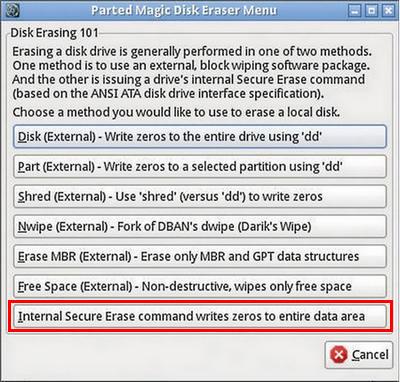
В открывшемся окне программы найдем пункт «Internal Secure Erase » и нажмем на него. После этого должно открыться окно с выбором вашего SSD. Выбрав необходимый диск, начнется процесс затирания. После очистки восстановите систему с помощью Clonezilla . Восстановленная Windows должна функционировать так, как будто у вас новый твердотельный накопитель.
C помощью Linux Parted Magic пользователь может разбивать и создавать новые разделы на твердотельном накопителе. Разбить и создать раздел на твердотельном диске можно также, как на жестком диске HDD.
Решаем проблемы с быстродействием, BIOS и прошивкой SSD
Наиболее распространённой проблемой неправильной работы, или когда компьютер не видит SDD , является старая версия микрокода BIOS материнской платы . Обновить BIOS можно на любой выпущенной материнской плате. Наиболее часто проблема с SSD проявляется со старыми версиями материнских плат с уже новым UEFI BIOS. Обновление BIOS в большинстве случаев производится с помощью скаченного файла с микрокодом и USB-флешки. Файл BIOS помещается на флешку и с ее помощью производится обновление. У каждого производителя материнских плат есть подробная инструкция на сайте по обновлению BIOS.
Будьте осторожней при обновлении BIOS, ведь неправильное обновление может испортить материнскую плату.
Узнать какая версия BIOS установлена на ПК из-под Windows можно с помощью утилиты CPU-Z.
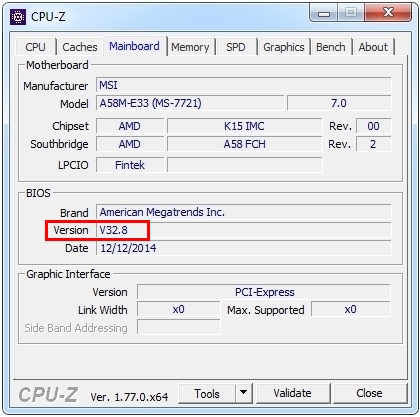
Множество пользователей ПК покупают SSD, чтобы значительно ускорить Windows. Но при таком апгрейде следует учитывать, что большинство старых ПК поддерживают только SATA-2 разъем. При подключении твердотельного диска к SATA-2 пользователь получит ограничение по скорости передачи данных в 300 Мб/с. Из этого следует, что перед покупкой необходимо узнать, поддерживает ли ваша материнская плата разъем SATA-3, который обеспечивает пропускную способность в 600 Мбайт/с.
Еще сделать работу SSD более стабильной, то можно избавиться от большинства ошибок с помощью прошивки. Прошивка для SSD представляет собой микрокод по аналогии с BIOS, благодаря которому накопитель и функционирует. Прошивку также, как и BIOS, можно найти на официальном сайте производителя SSD. Инструкцию по обновлению можно тоже найти на сайте производителя. Такая прошивка может решить проблему на некоторых материнских платах, когда SSD не видит их.
Компьютер не видит SSD из-за кабеля или драйверов
Кроме проблем, описанных выше, очень часто материнская плата не видит SSD из-за проблемного кабеля или разъема . В этом случае поможет замена кабеля SATA на исправный. Также во многих случаях материнская плата не видит из-за неисправного SATA-порта, поэтому решить эту проблему можно подключением в другой порт .

Если на компьютере, работающем на HDD, подключить SSD, то можно встретить ситуацию, когда он его не видит. Система не видит установленный SSD из-за старых драйверов. Решить эту проблему можно путем обновления таких драйверов , как Intel Rapid Storage Technology Driver и AMD AHCI Driver.
SATA AHCI
Обязательным режимом для правильной работы контроллера с вашим SSD является AHCI. Этот режим позволяет контролеру SATA задействовать новые функции, в том числе и увеличить скорость SSD. В отличие от старого режима IDE режим AHCI дает такие преимущества:
- Поддержка режимом AHCI горячей замены подключенных накопителей в Windows;
- AHCI позволяет повысить производительность при использовании технологии NCQ;
- Режим AHCI позволяет использовать скорость передачи 600 Мбайт/с (актуально для SSD накопителей).
- Режим AHCI включает поддержку дополнительных команд, таких как TRIM.
При установке Windows на современной материнской плате не обязательно включать в настройках режим AHCI, так как он стоит по умолчанию, но если до этого использовалась более старая Windows, например, Windows XP, то следует переключить режим работы с IDE на AHCI. На рисунке ниже изображены настройки BIOS материнской платы MSI с включённым режимом AHCI.
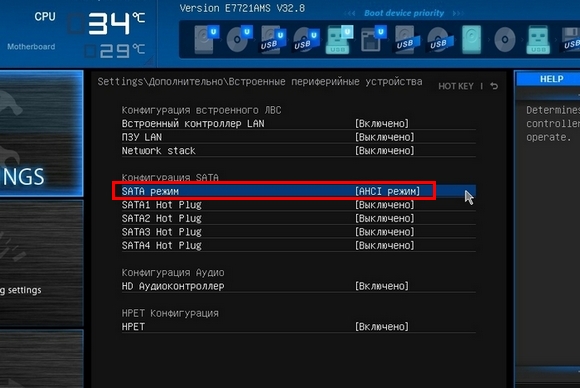
Также стоит отметить, если вы установили Windows 7 после XP, то после переключения на режим AHCI микропрограмма BIOS видит установленную семерку в режиме IDE mode, и впоследствии вы получите синий экран. В этом случае поможет переустановка Windows 7 в режиме AHCI.
Как правильно разбить SSD-диск на разделы
У многих пользователей ПК на форумах очень часто возникает такой вопрос: как правильно разбить SSD-диск на разделы. Ответ на этот вопрос достаточно простой – никакой принципиальной разницы при разбивке дисков между SSD и HDD нет. Поэтому, если у вас есть опыт разбития HDD-дисков на разделы, то вы также можете разбить SDD. Единственный момент, который нужно учитывать, - это объём SSD и HDD, он у последнего значительно выше. Например, объем системного диска должен соответствовать размеру, устанавливаемого на него ПО, и свободного места для его правильного функционирования.
Подводим итог
Прочитав этом материал, каждый из наших читателей сможет убедиться, в чем состоит преимущество современных твердотельных SSD над жесткими HDD. Также в этом материале наши читатели найдут способы решения проблем, связанных с SSD. Еще стоит отметить, что твердотельные накопители нужно правильно настраивать в операционной системе. Для этих целей у нас есть статья «Как настроить SSD под Windows 7, 8 и 10», которая поможет вам правильно настроить твердотельный накопитель.
Видео по теме
SSD (solid state drive, накопитель на твёрдотельной памяти, твёрдотельный накопитель — рус.) — накопитель информации, основанный на чипах энергонезависимой памяти, которые сохраняют данные после отключения питания. Являются относительно новым видом носителей информации, а первое проявление и развитие, чипы энергонезависимой памяти получили от Flash накопителей и обычной RAM памяти.
Содержит такие же интерфейсы ввода-вывода как и современные . В SSD не используются движущиеся части и элементы как в электромеханических устройствах (жёсткие диски, дискеты), что исключает вероятность износа механическим путём.
Большинство современных твёрдотельных накопителей основаны на энергонезависимой NAND памяти. Существуют накопители корпоративного класса, которые используют RAM память вкупе с резервными системами питания. Это даёт очень большие скорости передачи данных, но и цена одного гигабайта очень высока по меркам рынка.
Существуют гибридные версии SSD и HDD накопителей.

Они включают магнитные пластины для большого объёма хранимой информации и небольшой по объёму SSD накопитель в одном корпусе. Самые часто использующиеся данные хранятся в SSD накопителе и обновляются по мере их актуальности из блока HDD . При обращении за этими данными, они считываются с высокой скоростью из твёрдотельной памяти не обращаясь к более медленным магнитным пластинам.
Из чего состоят SSD накопители .
* на примере NAND памяти

Твёрдотельный накопитель состоит из самих чипов NAND , управляющего привносящего все функции, чипа энергозависимой и печатной платы на которой всё это распаяно.
Иногда в SSD накопителях используется небольшая батарея , чтобы при отключении питания, все данные из кэша можно было бы переписать в энергонезависимую память и сохранить все данные в целостности. Есть прецеденты, что в накопителях с MLC памятью при отключении питания, пропадала часть или все данные. С SLC памятью, таких проблем замечено не было.
Память.
Практически все твёрдотельные накопители высокого, среднего и бюджетного класса используют энергонезависимую NAND (flash ) память из-за её относительно низкой стоимости , способности сохранять данные без постоянного поддержания питания и возможность реализации технологии сохранения данных при неожиданном отключении питания.
Благодаря компактной компоновке чипов, производители могут выпускать SSD накопители в формфакторе 1.8 ; 2.5 ; 3.5 и меньше, если речь идёт о устройствах без защитных упаковок. Например для ноутбуков или внутреннего размещения в компьютере.
В большинстве SSD накопителей используется дешёвая — память, которая может вмещать в одну ячейку более одного бита . Это очень результативно сказывается на цене готового изделия и способствует популяризации данных накопителей. Но есть у MLC памяти и большие недостатки. Это низкая долговечность ячеек и более низкая скорость записи и чтения, чем у накопителей на основе .
SLC записывают только один бит в ячейку и это обеспечивает до 10 раз лучшую долговечность и до 2-х раз более высокую скорость в сравнении с MLC . Есть и один недостаток — цена накопителей на SLC памяти примерно в два раза выше чем цена накопителей на MLC памяти. Это обусловлено большими затратами на производство, а в особенности потому, что чипов SLC того же объёма, требуется в среднем в два раза больше для достижения того же объёма в сравнении с MLC .
Контроллёр SSD.
Практически все показатели SSD накопителя зависят от управляющего контроллёра. Он включает в себя микропроцессор , который управляет всеми процессами памяти с помощью специальной прошивки ; и моста между сигналами чипов памяти и шины компьютера (SATA, ).
Функции современного SSD контроллёра:
- TRIM .
- Чтение запись и кеширование.
- Коррекция ошибок (ECC ).
- Шифрование (AES).
- Возможность S.M.A.R.T мониторинга.
- Пометка и запись о нерабочих блоках для добавления их в чёрный список.
- Сжатие данных (Sandforce контроллёры например).
Все контроллёры памяти нацелены на параллельно подключенную NAND память. Так как шина памяти одного чипа очень мала (максимум 16 бит ), используются шины многих чипов подключенных параллельно (аналогия RAID 0 ). К тому же, отдельно взятый чип отнюдь не обладает отличными характеристиками, а наоборот. Например высокую задержку ввода-вывода. Когда чипы памяти параллельно объединены, эти задержки скрываются, распределяясь между ними. Да и шина растёт пропорционально каждому добавленному чипу, вплоть до максимальной пропускной способности контроллёра.
Многие контроллёры, умеют использовать 6 Гбит/c , что в купе с контроллёрами поддерживающими скорость обмена данными 500мб/c , даёт ощутимый прирост производительности в чтении/записи и полное раскрытие потенциала SSD накопителя.
Кэш память.
В SSD накопителях применяется кэш память в виде энергозависимой DRAM микросхемы, наподобие как в жёстких дисках.

Но в твёрдотельных накопителях она несёт ещё одну важную функцию . Часть прошивки и самые часто изменяющиеся данные находятся в ней, сокращая износ энергозависимой NAND памяти. В некоторых контроллёрах, не предусмотрено использование кеш памяти, но тем не менее они достигают высоких показателей в скорости ().
Интерфейсы для подключения SSD.
Самыми распространёнными интерфейсами для SSD потребительского класса являются SATA 6 Гбит/c , и USB 3.0 . Все эти интерфейсы способны обеспечить нужную пропускную способность для любого SSD накопителя.

В портативных устройствах вроде ноутбуков и планшетных компьютеров, наиболее часто встречаются компактные SSD накопители с интерфейсом mini PCI-Express (mSATA ).
Преимущества и недостатки SSD накопителей в сравнении с HDD.
Плюсы SSD накопителей в сравнении с HDD (жёсткими дисками):
- Включаются мгновенно, не требуют раскрутки.
- Значительно более высокая скорость произвольного доступа.
- Значительно более высокая скорость доступа.
- Скорость передачи данных значительно выше.
- Не требуется дефрагментация.
- Беззвучны, так как не имеют механических частей.
- Не создают вибраций.
- Более выносливы в плане температуры, ударов и вибраций.
- Немного меньшее энергопотребление.
Минусы SSD накопителей в сравнении с HDD (жёсткими дисками).
- Износ ячеек. Хоть в SSD накопителях и отсутствуют механические части, чипы памяти изнашиваются (mlc ~10000 перезаписей, slc ~100000 ).
- Ёмкость значительно меньше.
- Цена значительно выше по соотношению ГБ/$
- Невозможность восстановить утерянные данные после команды или просто после форматирования.
В твёрдотельных накопителях применяется команда (инструкция) TRIM для увеличения скорости записи. Совместно с некоторыми микроконтроллёрами, TRIM позволяет добиться и небольшого увеличения скорости чтения. Все твурдотельные накопители, которые выпускаются с 2012 года имеют поддержку TRIM . В более ранних, для включения данной инструкции может потребоваться прошивка новой микропрограммой. В большинстве случаев, при прошивке все данные безвозвратно удаляются.
SSD накопители ещё совсем новое поколение накопителей информации и они не являются сбалансированными во всех отношениях продуктами. Тем не менее, для энтузиастов, клиентов корпоративного класса и использования в серверных системах они выгодно отличаются по показателю производительности, что может быть решающим фактором к покупке. Новый виток эволюции , твёрдотельные накопители получат с массовым производством чипов памяти Ferroelectric RAM (FRAM , FeRAM ). Это позволит повысить уровень долговечности ячеек SSD накопителей.
Но не факт что за SSD накопителями будущее. Каждый новый техпроцесс, как показала практика, уменьшает скорость чтения/записи и увеличивает количество возникающих ошибок, которые тоже нужно убирать с помощью системы коррекции ошибок в ущерб производительности. Причём для SLC этот показатель приемлем, но вот с MLC и TLC (triple level cell ) всё очень и очень печально. С каждым новым поколением, без значительных новых прорывов, скорость будет падать. А к 4 нм, опустится практически до уровня HDD 2012 года.
В последние годы SSD диски становятся все более доступными и дешевыми. Однако, пока они все равно остаются дороже традиционных жестких дисков HDD. Итак, что же такое SSD, каковы преимущества его использования, в чем будет отличаться работа с SSD от HDD?
Что такое твердотельный жесткий диск?
Вообще, технология твердотельных жестких дисков достаточно старая. SSD присутствуют на рынке в различных формах уже в течение нескольких десятков лет. Самые первые из них основывались на памяти RAM и использовались только в самых дорогих корпоративных и супер-компьютерах. В 90-е годы появились SSD, основанные на флеш-памяти, однако их цена не позволяла выйти на потребительский рынок, поэтому эти диски были знакомы преимущественно специалистам-компьютерщикам в США. В течение 2000-х годов цена на флеш-память продолжала падать и к концу десятилетия твердотельные диски SSD стали появляться в обычных персональных компьютерах.

Твердотельный диск Intel
Что именно представляет собой твердотельный диск SSD? Сначала о том, что такое обычный жесткий диск. HDD - это, если просто, набор металлических дисков, покрытых ферромагнетиком, которые вращаются на шпинделе. Информация может быть записана на намагниченную поверхность этих дисков с помощью маленькой механической головки. Данные хранятся путем изменения полярности магнитных элементов на дисков. На самом деле, все немного сложнее, но этих сведений должно быть достаточно, чтобы понять, что запись и чтение на жесткие диски не очень отличается от воспроизведения пластинок. Когда Вам требуется что-то записать на HDD, диски вращаются, головка движется, выискивая нужное расположение, а данные записываются или читаются.

Твердотельные жесткие диски SSD, напротив, не имеют движущихся частей. Таким образом, они в большей степени похожи на всем известные флешки, чем на обычные жесткие диски или проигрыватели пластинок. Большая часть дисков SSD используют для хранения память NAND - тип энергонезависимой памяти, которая не требует электричество для сохранения данных (в отличие, например, от оперативной памяти RAM на вашем компьютере). Память NAND, помимо прочего, обеспечивает значительный прирост в скорости по сравнению с механическими жесткими дисками, хотя бы потому, что не требуется время на передвижение головки и вращение диска.
Сравнение SSD и обычных жестких дисков
Итак, теперь, когда мы немного познакомились с тем, что такое твердотельные диски SSD, неплохо бы узнать, чем они лучше или хуже обычных жестких дисков. Приведу несколько ключевых отличий.
Время раскрутки шпинделя: данная характеристика существует для жестких дисков - например, когда вы пробуждаете компьютер ото сна, вы можете услышать щелчок и звук раскручивания, длящийся секунду-две. В SSD время раскрутки отсутствует.
Время доступа к данным и задержки: в этом плане скорость SSD отличается от обычных жестких дисков примерно в 100 раз не в пользу последних. В связи с тем, что пропускается этап механического поиска нужных мест на диске и их считывания, доступ к данным на SSD почти мгновенен.
Шум: SSD не издают звуков. Как может шуметь обычный жесткий диск, Вы, наверное, знаете.
Надежность: выход из строя подавляющего числа жестких дисков являются следствием механического повреждения. В какой-то момент, после нескольких тысяч часов наработки, механические части жесткого диска попросту изнашиваются. При этом, если говорить о времени жизни, жесткие диски выигрывают, а ограничения на количество циклов перезаписи в них отсутствуют.

В свою очередь, твердотельные диски имеют ограниченное число циклов записи. Большинство критиков SSD чаще всего отмечают именно этот фактор. В реальности, при обычном использовании компьютера обычным пользователем достичь этих пределов будет нелегко. В продаже имеются жесткие диски SSD с гарантийным сроком службы 3 и 5 лет, который они, как правило, переживают, а внезапный отказ SSD - это скорее исключение, чем правило, просто из-за этого почему-то больше шума. К нам в мастерскую, например, в 30-40 раз чаще обращаются именно с испорченными HDD, а не SSD. Более того, если выход из строя жесткого диска внезапен и означает, что пора искать кого-то, кто достанет с него данные, то с SSD это происходит несколько иначе и вы заранее будете знать, что в скором времени его нужно будет менять - он именно «стареет», а не резко умирает, часть блоков становятся доступными только для чтения, а система Вас предупреждает о состоянии SSD.
Энергопотребление: твердотельные диски потребляют на 40-60% меньше энергии, чем обычные HDD. Это позволяет, к примеру, заметно увеличить срок автономной работы ноутбука от аккумулятора при использовании SSD.
Цена: SSD стоят дороже чем обычные жесткие диски в пересчете на гигабайт. Однако, они стали значительно дешевле, чем еще 3-4 года назад и уже вполне доступны. Средняя цена дисков SSD колеблется в районе около 1 доллара за гигабайт (август 2013).
Работа с твердотельным диском SSD
Как пользователь, единственное отличие, которое Вы заметите при работе за компьютером, использовании операционной системы, запуске программ - это значительное увеличение скорости. Однако, в том, что касается продления срока службы SSD, вам придется следовать нескольким важным правилам.
Не дефрагментируйте SSD. Дефрагментация совершенно бесполезна для твердотельного диск и уменьшает время его работы. Дефрагментация представляет собой способ перенести физически в одно место фрагменты файлов, располагающиеся в разных частях жесткого диска, что уменьшает время, необходимое на механические действия по их поиску. В твердотельных дисках это неактуально, так как они не имеют движущихся частей, а время поиска информации на них стремится к нулю. По умолчанию, в Windows 7 дефрагментация для SSD отключена.
Отключите службы индексирования. Если в Вашей операционной системе используется какая-либо служба индексирования файлов для более быстрого их поиска (в Windows используется), отключите ее. Скорость чтения и поиска информации достаточна для того, чтобы обходиться без индексного файла.
Ваша операционная система должна поддерживать TRIM. Команда TRIM позволяет операционной системе взаимодействовать с вашим SSD и сообщать ему, какие блоки больше не используются и их можно очистить. Без поддержки этой команды, производительность вашего SSD будет быстро уменьшаться. На настоящий момент TRIM поддерживается в Windows 7, Windows 8, Mac OS X 10.6.6 и выше, а также в Linux с ядром 2.6.33 и выше. В Windows XP поддержка TRIM отсутствует, хотя и существуют способы ее реализовать. В любом случае, лучше использовать современную операционную систему с SSD.
Не нужно заполнять SSD полностью. Прочитайте спецификации вашего твердотельного диска. Большинство производителей рекомендуют оставлять свободными 10-20% его емкости. Это свободное место должно оставаться для использования служебных алгоритмов, продляющих срок службы SSD, распределяя данные в NAND памяти для равномерного износа и более высокой производительности.
Храните данные на отдельном жестком диске. Несмотря на снижение цены SSD, нет смысла хранить медиа файлы и другие данные на SSD. Такие вещи как фильмы, музыка или картинки лучше хранить на отдельном жестком диске, этим файлам не требуются высокие скорости доступа, а HDD все-таки дешевле. Это позволит продлить жизнь SSD.
Поставьте больше оперативной памяти RAM. На сегодняшний день память RAM очень дешевая. Чем больше оперативной памяти установлено на вашем компьютере, тем реже операционная система будет обращаться к SSD за файлом подкачки. Это заметно продлевает жизнь SSD.
Нужен ли Вам диск SSD?
Решать Вам. Если большая часть из перечисленных ниже пунктов Вам подходит и вы готовы выложить несколько тысяч рублей, то берите деньги и в магазин:
- Вы хотите, чтобы компьютер включался за секунды. При использовании SSD время от нажатия кнопки питания до открытия окна браузера минимально, даже при условии наличия сторонних программ в автозагрузке.
- Вы хотите, чтобы игры и программы запускались быстрее. С SSD, запуская фотошоп, не успеваешь увидеть на заставке его авторов, а скорость загрузки карт в масштабных играх увеличивается в 10 и более раз.
- Вы хотите более тихий и менее прожорливый компьютер.
- Вы готовы заплатить дороже за мегабайт, но получить более высокую скорость. Несмотря на снижение цены на SSD, они все равно в разы дороже обычных жестких дисков в пересчете на гигабайт.
Если большая часть из перечисленного - про вас, то вперед за SSD!
Привет друзья! Как говорили на Руси: "Всякий купец свой товар хвалит" и сколько бы Вы не читали различных статей про твердотельные накопители SSD, одинакового мнения вряд ли встретите. Кто-то чего-то начитался и решил купить твердотельный накопитель Samsung, кто Toshiba, а другие решили во что бы то ни стало приобрести SSD OCZ Vertex или Kingston .
Около полутора года назад мы с друзьями твёрдо решили купить по твердотельному накопителю SSD, у всех же они есть, а у нас нет. Товарищи попросили меня произвести тесты различных SSD и выбрать самый хороший.
Твердотельные накопители покупают не особо хорошо, поэтому продавцы компьютерных товаров много их не возят, дабы не лежали мёртвым грузом на складе. Вот и мы тоже поступаем также, поэтому в моём распоряжении оказались лидеры продаж SSD на тот момент. Самый недорогой из всей компании оказался SSD Silicon Power V70, тест которого я оставил на потом.
В своих тестах я особо не изощрялся, установил на каждый SSD операционную систему, затем сравнил SSD и обычный HDD в тестовых программах CrystalDiskMark и AS SSD Benchmark. Особо доказывать, что SSD лучше обычного HDD мне никому не пришлось. Винда установленная на твердотельный накопитель SSD грузилась за 4 секунды, тестовые программы CrystalDiskMark и AS SSD Benchmark показывали полное превосходство SSD над обычным HDD в 3-4 и даже 5 раз.
Все тесты я производил в торговом зале и информация была доступна покупателям, короче все тестовые SSD разобрали, к тому же тот день был хорошим для продаж и даже на витрине не осталось ни одного SSD, ну думаю, остался я без твердотельного накопителя! И тут я вспомнил про SSD Silicon Power – V70. В принципе, я знал этого неплохого производителя из Тайваня, но всё же хотелось чего-то другого, например Crucial или Plextor!
Решил я его тоже протестировать под конец рабочего дня и после тестов немного удивился, V70 оказался знатным твердотельным накопителем ничем не уступающим другим SSD протестированным и проданным мною днём. А программа SiSoftware Sandra вообще присудила ему первое место.

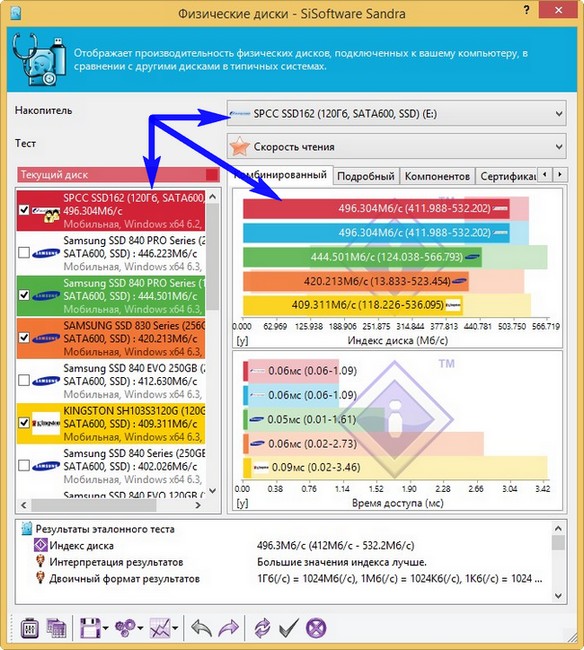
В течении года, где он у меня только не работал: и на ноутбуке и на разных стационарных системных блоках и вместо флешки я его таскал в кармане и на пол ронял, но ничего, до сих пор работает нормально.
Ну да ладно, хватит болтовни, перехожу к самому основному в статье, ответам на Ваши вопросы по твердотельному накопителю и в конце статьи приведу некоторые тесты доказывающие - SSD для установки операционной системы это то, что доктор прописал.
ВСЕ ваши вопросы касающиеся твердотельных накопителей SSD.
1. Каково внутреннее устройство SSD? На основе какой флэш-памяти NAND: SLC, MLC или TLC покупать SSD?
2. Какого производителя SSD предпочесть?
3. На самом ли деле срок службы твердотельного накопителя SSD сильно ограничен? Через сколько лет использования мой SSD выйдет из строя?
4. Грозит ли пользователю потеря всех записанных данных в случае превышения ресурса микросхем памяти?
5. Стоит ли, для продления жизни SSD, отключать гибернацию, файл подкачки, восстановление, службу индексирования диска, дефрагментацию диска, технологию Prefetch, переносить кэш браузера и каталог временных файлов на другой жёсткий диск и так далее ?
6. Насколько быстрее SSD обычного жёсткого диска?
Сравниваем разные SSD по производительности
Важно знать не только среднюю скорость последовательного чтения и записи на SSD, но и замалчиваемую всеми производителями SSD - скорость случайной записи блоками по 512 кб и 4 кб! Дисковая активность у большинства пользователей происходит в основном в таких областях!
При сравнении SSD различных производителей в программе AS SSD Benchmark мы можем увидеть такой результат, например:
Мой SSD Silicon Power V70 показал:
Скорость последовательного чтения и записи 431 МБ/с (чтение), 124 МБ/с (запись)
Скорость в чтении и записи блоками 4 Кб , получилась 16 МБ/с (чтение), 61 МБ/с (запись)
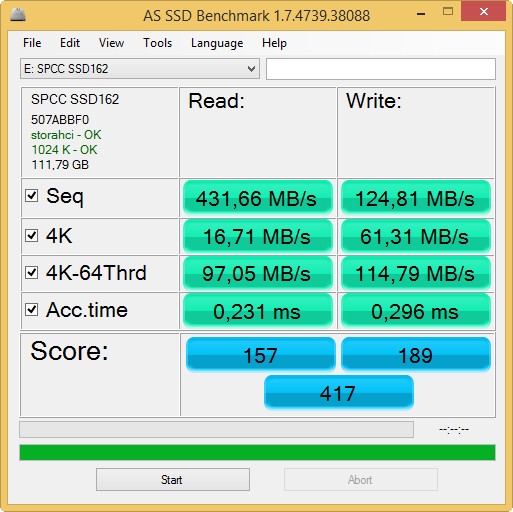
SSD другого производителя . Как видим, высокая (выше чем у моего SSD) скорость последовательного чтения и записи 484 МБ/с (чтение), 299 МБ/с (запись), но есть проседание в чтении/записи блоками 4 Кб , а именно 17 МБ/с (чтение), 53 МБ/с (запись) .Это значит, данный SSD не быстрее моего , хотя на коробке этого SSD могут красоваться цифры 500 МБ/с.
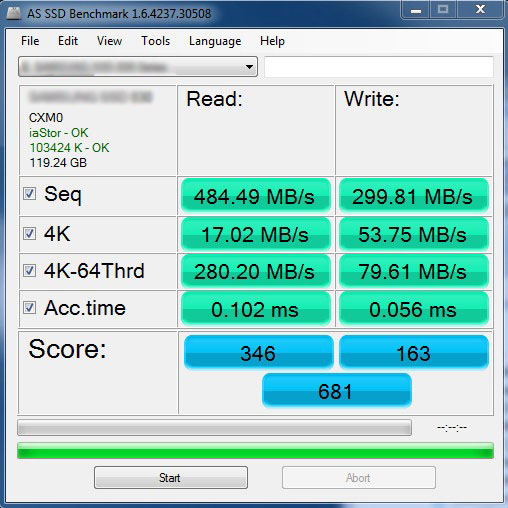
Тест SSD в программе SiSoftware Sandra
Мой твердотельный накопитель занял первое место среди похожих моделей










